티스토리 뷰
곰믹스 영상 회전 방법
요즘 영상 편집하는 사람들이 점점 늘고 있습니다. 어떻게 보면 전문직인데요. 예전에는 방송사에 많이 취업을 했죠. 하지만 우리가 일정 기술을 배우는데 초보자들이 쉽게 배우는데는 고가의 장비를 이용하다 보니 별도의 학원에 다니면서 배우기도 했습니다.
하지만 지금은 시대가 많이 바껴서 충분히 내가 얼마나 원하느냐에 따라서 내가 관심이 있다고 하면 조금더 저렴한 가격으로 바로 배울수가 있다고 생각을 합니다.
영상을 바로 시청하기도 가능하고요. 아니면 해당 영상을 불러오기를 통해서 다양하게 편집을 해도 가능합니다. 영상 편집방법은 여러가지가 있으니까요
요즘 유튜브를 봐도 뭔가 직접적으로 해서 내가 영상을 만들기도 하지만 아니면 취미삼아 하기도 합니다. 그냥 나의 일상생활 자체를 영상으로 촬영을 하는것이죠
아니면 특별한 장소에 여행을 가거나 했을때 기념으로 남기기 위해서 다양한 사람들의 모습을 영상으로 찍고 이것을 또 내가 편집을 하는 것을 알수 있습니다.
내가 어떻게 편집하느냐에 따라서 똑같은 컨텐츠라도 어느정도 사람들이 시청하고 인기 있는지 확연히 달라지는 것을 알수 있는데요
그렇다면 영상 편집도구로 뭘 사용하면 될까요? 구지 내가 전문직이 아닌이상은 내가 이것을 통해서 영상편집기술을 활용해서 밥먹고 살려고 하지 않는이상 아니면 내가 투잡으로 이길로 유튜버가 되지 않는다고 하면 단순하게 꾸미면 될것으로 생각이 듭니다.
따라서 곰믹스 영상을 통해서 우리가 해당 프로그램을 다운받아서 이용해도 됩니다. 곰믹스에는 다양한 영상 편집기술이 많이 있으니까요 영상 회전은 물론 자막과 배경음악까지 삽입하면 됩니다.
물론 초보자 입장에서는 굉장히 어려울수도 있다고 생각이 드는데요. 하지만 하다 보면 의외로 간단하기 때문에 누구나 활용해서 이용이 가능합니다.
그렇다면 곰믹스를 실행했을때 내가 편집하려는 영상을 우리가 때로는 180도 또는 90도로 회전하려고 하면 어떻게 해야 할까요?
내가 스마트폰으로 다른 촬영장비 없이 촬영하다 보면 영상이 거꾸로 되거나 회전이 안되는 경우가 있어요. 이런경우를 대비해서 영상 자체만 각도를 바꿔주는게 무엇보다 필요하다는 것이죠

곰믹스를 추가하면 일단 아직 내 컴퓨터에 곰믹스가 설치가 안되어있다고 하면 네이버나 인터넷 검색을 통해서 해당 프로그램을 무료로 설치를 해주세요
사용방법은 크게 어려운게 없으니까요 먼저 내가 편집할 영상 확장자가 mp4로 되어있겠죠. 기타 다른 확장자도 괜찮습니다. 해당 영상을 불러온후 아래와 같이 비디오나 오디오등 각종 편집이 가능합니다.
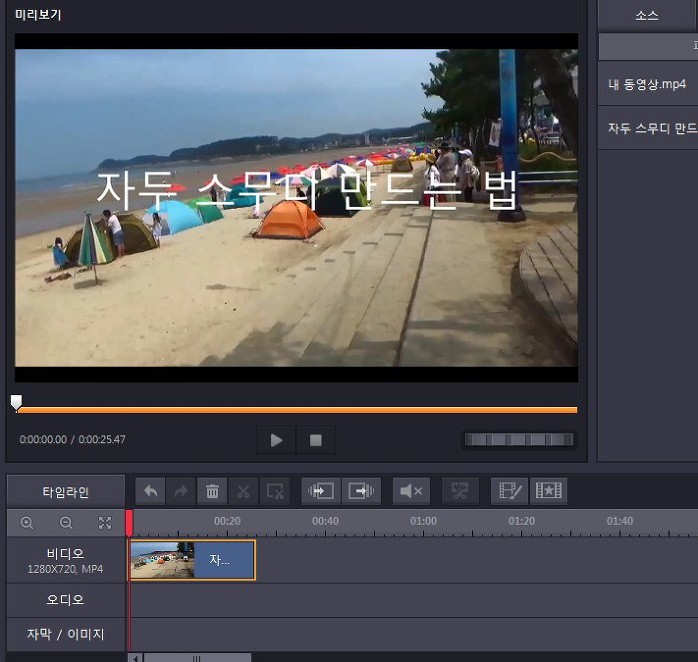
자막을 영상에 바로 입혀도 되고요 기타 음악도 넣는게 오히려 많은 사람들이 보기에 효과적이겠죠

그외에 영상에 대한 색상 조절을 해야 하는데요 기본과 그레이를 가미해도 되고 아니면 채도와 강조색을 통해서 뭔가 내가 확연하게 사람들 눈에 띄게 조절도 할수 있습니다.

그외에 영상효과 설정에 다음과 같이 시계방향으로 회전할지 아니면 기본으로 할지에 대한 각도 선정이 있으니까요 전체 영상에 적용할지 아니면 현재 영상에만 적용할지 선택하시면 됩니다.
